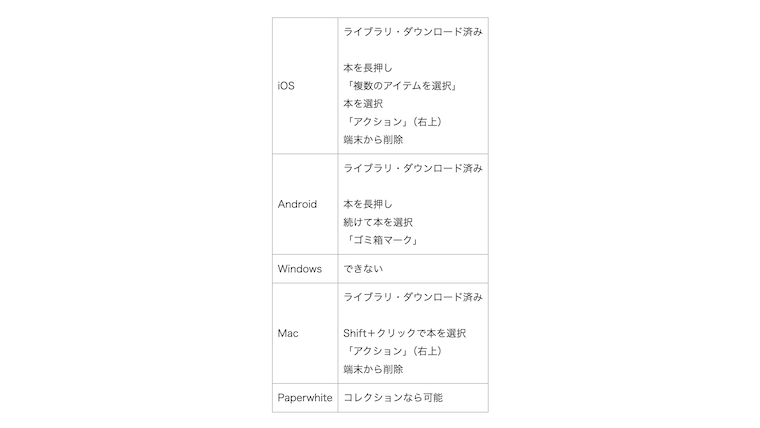「Kindleでダウンロード済みを一括で削除したいんだけど」
そう思ったことはありませんか?
なので、今回は「Kindleアプリ・ダウンロード済みを一括で削除する方法」を紹介します。
<注意点>
Kindleの仕様は、変更される可能性があります。
<この記事に書かれていること>
| 1 | Kindleアプリ・ダウンロード済み一括削除の方法 |
| 2 | iOS |
| 3 | Android |
| 4 | Windows |
| 5 | Mac |
| 6 | Paperwhite |
調査した端末
iPhone SE 第3世代(iOS17.6)
iPad mini 第5世代(iOS17.6)
arrows M04(Android7.1.1)
Kindle Paperwhite(第七世代)
調査したアプリのバージョン:
iPhone用のKindle=7.15.1
iOS=7.15.1
Android=8.51.1.0
Windows=2.4.0
Mac=7.15.1
Paperwhite=Kindle Paperwhite(第七世代)ファームウェアバージョンKindle 5.16.2.1.1
この記事は2024年8月2日に書きました。
Kindleアプリ・ダウンロード済み一括削除
Kindleアプリ「ダウンロード済み一括削除」は、以下のとおりです。
<Kindleアプリ「ダウンロード済み一括削除」>(2024年8月2日現在)
| iOS | ライブラリ・ダウンロード済み 本を長押し 「複数のアイテムを選択」 本を選択 「アクション」(右上) 端末から削除 |
| Android | ライブラリ・ダウンロード済み 本を長押し 続けて本を選択 「ゴミ箱マーク」 |
| Windows | やり方がわかりませんでした |
| Mac | ライブラリ・ダウンロード済み Shift+クリックで本を選択 「アクション」(右上) 端末から削除 |
| Paperwhite | コレクションなら可能 |
iOS
iOSでのKindleアプリ「ダウンロード済み一括削除」は、以下のとおりです。
1:「ライブラリ・ダウンロード済み」に切り替える
2:本を長押し
3:「複数のアイテムを選択」
4:本を選択
5:「アクション」(右上)
6:端末から削除
本を長押しすると「複数のアイテムを選択」の項目が出てきます。
「端末から削除」を押すとダウンロード済みが消えます。
Android
AndroidでのKindleアプリ「ダウンロード済み一括削除」は、以下のとおりです。
1:「ライブラリ・ダウンロード済み」に切り替える
2:本を長押し
3:続けて本を選択
4:「ゴミ箱マーク」
本を長押しすると続けて本が選択できます。
「ゴミ箱マーク」を押すとダウンロード済みが消えます。
Windows
Windowsは、やり方がわかりませんでした。
Mac
iOSでのKindleアプリ「ダウンロード済み一括削除」は、以下のとおりです。
1:「ライブラリ・ダウンロード済み」に切り替える
2:Shift+クリックで本を選択
3:「アクション」(右上)
4:端末から削除
Shift+クリックで「本を複数選択」できます。
「端末から削除」を押すとダウンロード済みが消えます。
Paperwhite
Paperwhiteでのダウンロード済み一括削除は「コレクション」なら可能です。
コレクションとは、本棚機能です。
「右上の ≡」表示オプションでコレクションに切り替えることができます。
そして
作成したコレクションごとの「:」で「全てのダウンロードを削除」を押すとダウンロード済みが消えます。
<まとめ>
Kindleアプリ「ダウンロード済み一括削除」は、以下のとおりです。
Kindleアプリ「ダウンロード済み一括削除」(2024年8月2日現在)
| iOS | ライブラリ・ダウンロード済み 本を長押し 「複数のアイテムを選択」 本を選択 「アクション」(右上) 端末から削除 |
| Android | ライブラリ・ダウンロード済み 本を長押し 続けて本を選択 「ゴミ箱マーク」 |
| Windows | やり方がわかりませんでした |
| Mac | ライブラリ・ダウンロード済み Shift+クリックで本を選択 「アクション」(右上) 端末から削除 |
| Paperwhite | コレクションなら可能 |
<読みたい本が近くの書店にない…>
このブログの特集記事の紹介です。
「読みたい本が近くの書店にない…」
こんな悩みを持っていませんか?
そんな方に向けて、特集記事を用意しました。
【特集記事】電子書籍ストア「honto」で快適に本を楽しむ方法
よければ、特集記事をご覧ください。
記事は、以上です。
ありがとうございました。